În acest tutorial de bază, vom analiza efectul la fel de repede. folosind instrumentele pregătite de Photoshop pentru a obține un efect interesant al tranziției netede a unei imagini color în alb negru sau, după cum se numește corect, în gradarea gri. Cuvântul cheie aici este viteza.
Deci, pentru a crea o tranziție lină de imagine full-color la alb-negru, avem nevoie pentru a converti imaginea la aspectul alb-negru, pentru această utilizare, fie plăcut modul în care, atâta timp cât o mască de strat (la fel cum am făcut-o aici)!
După ce faceți acest lucru, urmați aceste instrucțiuni:
În paleta de straturi, selectați miniatura mască a stratului de ajustare (permiteți-mi să vă reamintesc că selecția este indicată de un cadru negru subțire în jurul miniaturii).
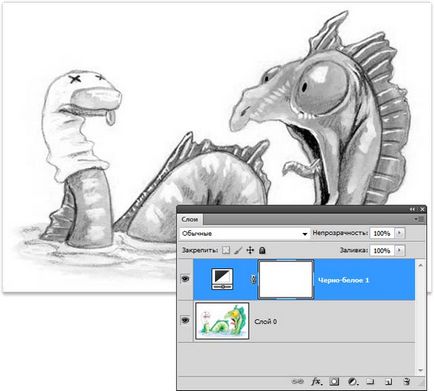
Apăsați tasta G pentru a selecta instrumentul Gradient și în panoul de opțiuni selectați gradientul liniar alb-negru.
În bara de opțiuni, deschideți lista derulantă Selecție gradient, făcând clic pe săgeata sa, apoi dați clic pe miniatură Negru, Gradient alb. pentru a selecta un gradient alb-negru.

Dacă este selectată opțiunea Preferințe Photoshop, este bifată caseta de selectare Afișați rubricile de instrumente. atunci puteți vedea numele fiecărui gradient setând indicatorul mouse-ului peste miniatură. (Dacă culorile principale și de fundal sunt alb-negru, puteți selecta și gradientul De la principal la fundal, care este primul în listă).
În partea dreaptă a listei de selectare a gradientului, găsiți primul buton care specifică gradientul linear. și asigurați-vă că este apăsată (trebuie apăsată, dacă nu ați modificat anterior tipul de gradient).
Să mergem direct la o tranziție lină a culorii în gradarea gri.
Setați indicatorul mouse-ului în poziția imaginii în care culoarea ar trebui să înceapă să dispară, apăsați butonul stâng al mouse-ului și în timp ce îl țineți, glisați indicatorul mouse-ului în direcție arbitrară pentru 3-5 centimetri, apoi eliberați butonul mouse-ului.

Toate farmecul de utilizare masca în acest caz este că, dacă nu vă place primul gradientul, repetând apoi acțiunile dvs., puteți face un al doilea și un al treilea ... și așa mai departe până când veți obține gradientul dorit - Photoshop, de fiecare dată când se va actualiza masca. Încercați să trageți indicatorul mouse-ului, ținând butonul stâng al mouse-ului, din colț în colț sau de sus în jos și să vedeți ce se întâmplă - în funcție de imaginea editată, unele gradienți pot arăta mai bine decât altele.
Pe imaginea mea concretă, gradientul orizontal arată bine (ca și cum ar deveni negru cu teamă).
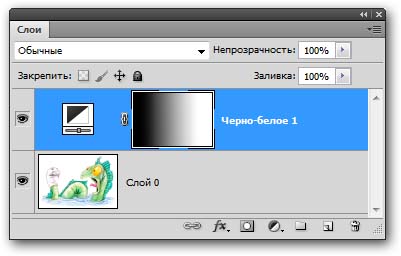
Când ați terminat, salvați documentul în format PSD și bucurați-vă de munca bună.
Dacă în timpul editării mascilor v-ați hotărât să o ștergeți și să începeți din nou, apăsați Ctrl + A. Pentru a evidenția tot ceea ce sa făcut până acum, apoi apăsați tasta Backspace. Programul va șterge masca și veți putea începe din nou lucrarea.